对于很多电脑新手来说,设置局域网共享确实存在一定难度。下面我将详细地介绍相关步骤,专为刚接触电脑操作的朋友准备!如果已经熟悉这些内容的高手,可以跳过此篇。具体操作如下:
1、 首先,打开控制面板,方式有很多种,这里只介绍其中一种方法。
2、 点击开始菜单,选择进入控制面板。
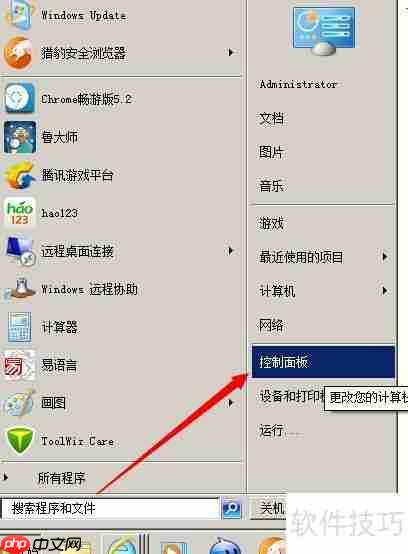
3、 进入控制面板后,找到网络与共享中心并点击进入,如图所示。
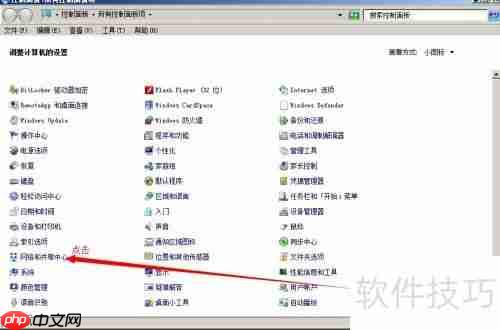
4、 接下来点击更改高级共享设置,参照下图进行操作。
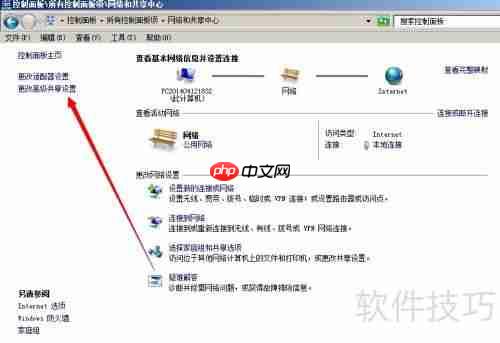
5、 在高级共享设置界面中,依次启用网络发现和文件及打印机共享功能,并保存更改。

6、 打开计算机窗口,右键点击“计算机”图标,然后选择管理,如图所示。
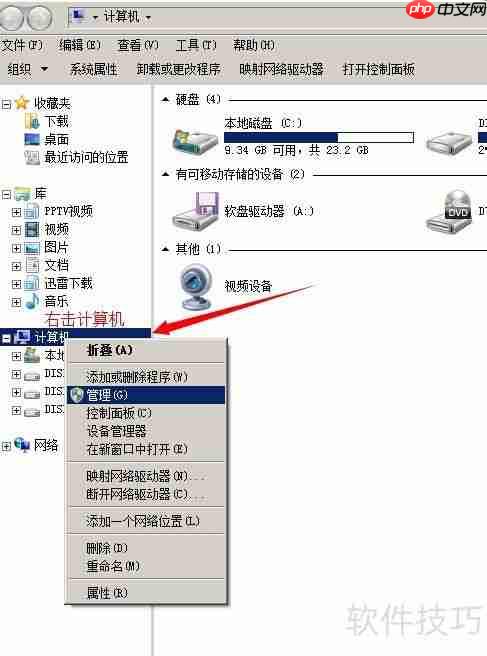
7、 接着依次展开本地用户和组下的用户选项,右键点击Guest账户,如图所示。

8、 右键Guest账户,选择属性进行编辑。
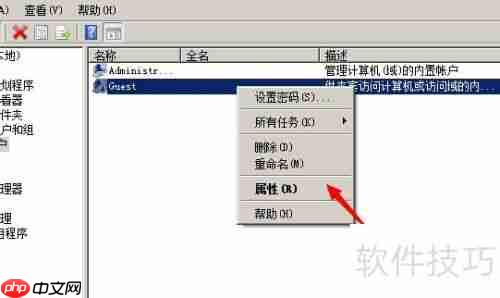
9、 将“账户已禁用”前的勾选去掉。
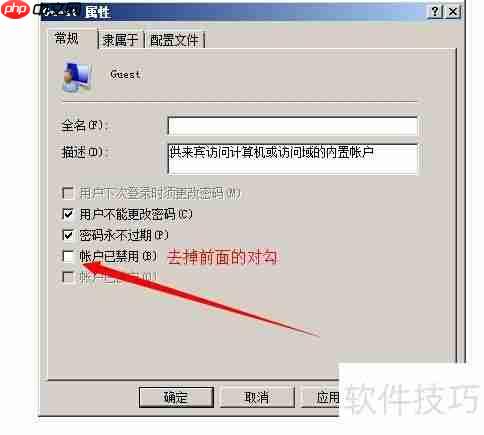
10、 回到控制面板,切换为按类别查看方式,进入系统与安全部分,如图所示。

11、 接着进入服务器管理器中的本地安全策略,如图所示。
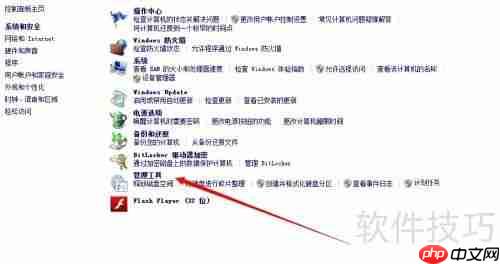
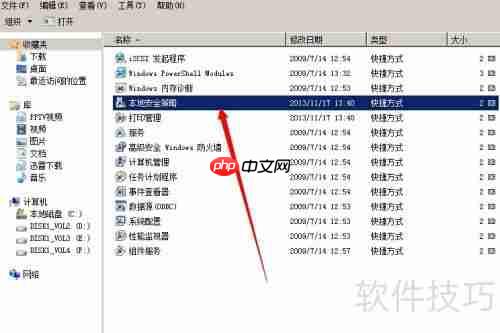
12、 双击本地安全策略,在本地策略下的用户权限分配中,找到“拒绝从网络访问这台计算机”。

13、 如图所示,从中移除Guest账户,然后点击确定完成设置。
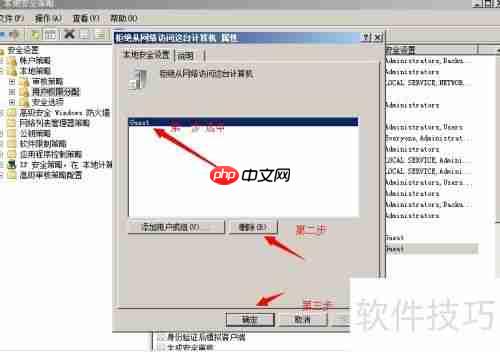
14、 再次打开本地安全策略(参考前面步骤),选择安全选项,下拉列表找到“网络访问:本地账户的共享和安全模型”,如图所示。
15、 右键点击该网络访问选项,选择属性以打开设置窗口。
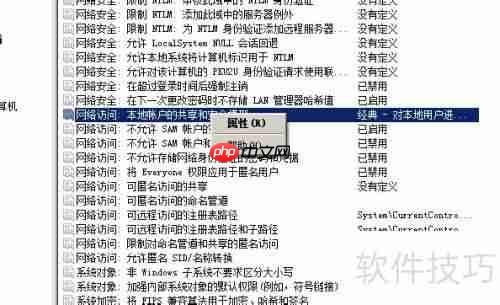
16、 选择“仅来宾”模式,如图所示,最后点击确定保存设置。
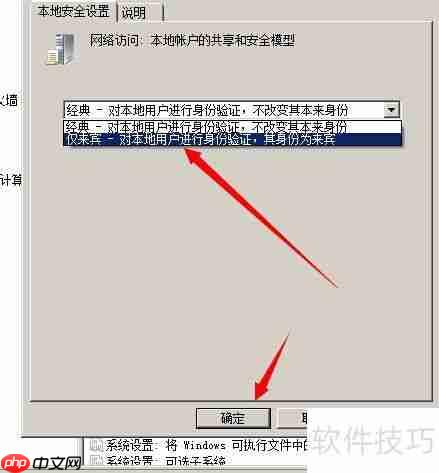
17、 到此为止,基本配置已完成,接下来讲解如何共享文件。
18、 打开需要分享的文件夹,如图所示,分别进行相应操作。
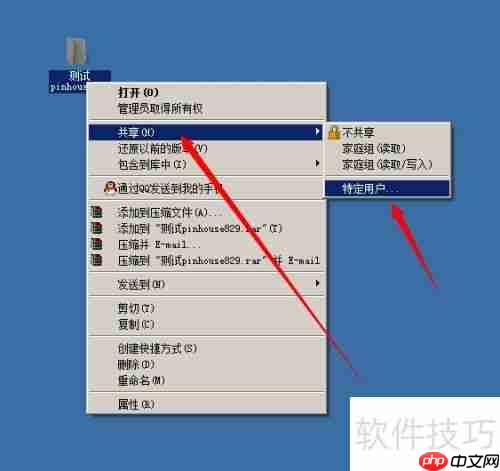
19、 选择与图示一致的选项进行下一步操作。
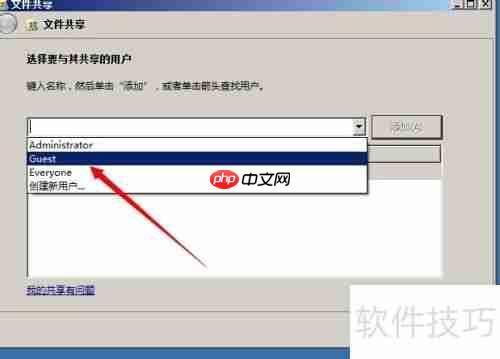
20、 如果没有看到Guest选项,请点击创建新用户,然后进入管理其他账户功能,点击Guest来宾用户,即可显示Guest选项。按照这个流程操作便可解决该问题。
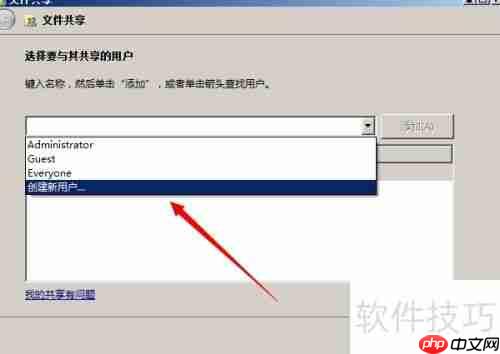
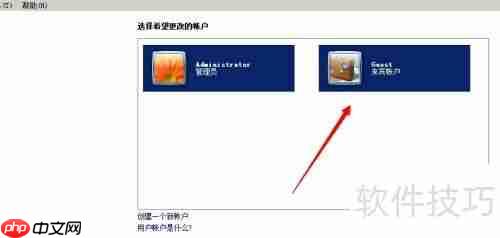
以上就是Win7局域网共享设置教程(图文详解)的详细内容,更多请关注php中文网其它相关文章!

每个人都需要一台速度更快、更稳定的 PC。随着时间的推移,垃圾文件、旧注册表数据和不必要的后台进程会占用资源并降低性能。幸运的是,许多工具可以让 Windows 保持平稳运行。

Copyright 2014-2025 https://www.php.cn/ All Rights Reserved | php.cn | 湘ICP备2023035733号